-Музыка
- Снег кружится
- Слушали: 2332 Комментарии: 0
- Alain Delon & Dalida. Paroles Paroles
- Слушали: 169710 Комментарии: 0
-Метки
-Рубрики
- Декупаж (495)
- Картинки для декупажа (249)
- Декупаж/ Мастер-класс (63)
- Декупаж/Идеи (15)
- Художники, иллюстраторы (385)
- Кулинарное (360)
- Выпечка (133)
- На сладкое (87)
- Мясо, рыба,птица (64)
- Салаты,закуски (52)
- Пицца, хачапури и т.п. (48)
- Овощные блюда (на второе) (31)
- Блины, пельмени (20)
- Блюда из грибов (15)
- Обработка фотографий (357)
- клип-арт (241)
- уроки фотошопа (31)
- Скрап-наборы (14)
- Фотоэффекты онлайн (6)
- Мастер-класс (308)
- Идеи для дома (159)
- Игрушки (135)
- Шьем! (133)
- Из бумаги (129)
- Вяжем! (125)
- Лепка (112)
- Отливки из гипса (32)
- Роспись (93)
- Point-to-point (17)
- Для родителей (87)
- Интересно! (67)
- Новогоднее (61)
- Алфавит (55)
- Орнамент (54)
- Упаковка подарков (51)
- Для дневника (42)
- Шаблоны,трафареты (40)
- Цветы из ткани (30)
- Забавно! (29)
- Полезная информация (28)
- Мудрые мысли (22)
- Музыка (22)
- Ссылки (12)
- Стихи (7)
- Про здоровье (6)
- Кино, мультики (6)
- Зодиак (4)
- Мои работы (4)
- Книги, аудиокниги (0)
-Стена
-Поиск по дневнику
-Статистика
Записей: 2375
Комментариев: 294
Написано: 2968
ВЕНЗЕЛЬ НА ФОТО |
Сегодня мы поговорим о защите фотографий или работ от интернет-похитителей. Это просто еще один из многочисленных, но в то же время простых способов защиты. Состоит он в том, чтобы поместить на изображение свой вензель. Вензель -- это первые буквы имени, фамилии и отчества, переплетенные каким-либо образом между собой. Раньше дворяне помещали вензель на фамильные гербы, посуду и т.п.
Давайте и мы создадим свой вензель. В конце концов, чем мы хуже!
ШАГ 1: создаем в Photoshop новый документ (CTRL+N) размером пикселей 400х400 с белым фоном. Берем инструмент ТЕКСТ (TEXT) и выбираем шрифт, соответствующий Вашему замыслу (как это делается смотрите например здесь).
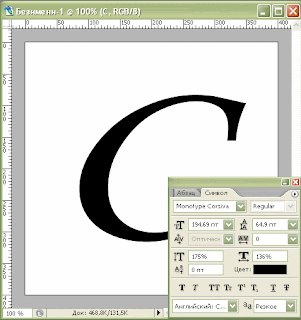
Я выбрала такой и пишем первую букву фамилии. Нажимаем клавиши CTRL+ENTER, чтобы превратить текст в слой и растрируем этот слой, т.е превратим его из текстового в обычный через меню СЛОЙ>РАСТРИРОВАТЬ>ТЕКСТ (LAYER>RASTERIZE>TYPE):
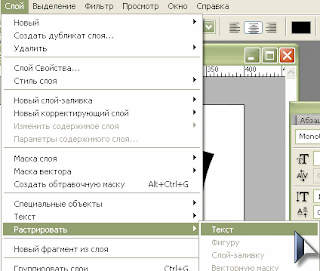
Тем же шрифтом, только меньшего размера, пишем первые буквы имени и отчества, не забывая растрировать каждый слой. Я разместила буквы на своем вензеле так:

ПРИМЕЧАНИЕ: чтобы проще было играть с размерами букв, после того как напишете букву, нажмите и удерживайте клавишу CTRL. Вокруг буквы появится рамка, как при вызове команды Свободное Трансформирование (Free Transform). Теперь Вы можете трансформировать Вашу букву, как захотите. Добились нужного результата, отпустите CTRL.
ШАГ 2: склеим все слои с буквами в один. Для этого сначала нажмите на пиктограмму глаза слева от фонового слоя, чтобы отключить его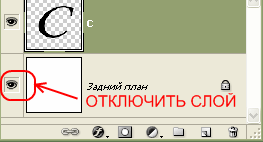 , затем идите в меню СЛОЙ>ОБЪЕДИНИТЬ ВИДИМОЕ (LAYER>MERGE VISIBLE) или сочетание клавиш SHIFT+CTRL+E. Включаем фоновый слой (так же, как и отключали) и идем в меню РЕДАКТИРОВАТЬ>ОПРЕДЕЛИТЬ УСТАНОВКИ КИСТИ (EDIT>DEFINE BRUSH PRESETS). В появившемся окошке пишем название кисти, например "Вензель" и жмем ОК.
, затем идите в меню СЛОЙ>ОБЪЕДИНИТЬ ВИДИМОЕ (LAYER>MERGE VISIBLE) или сочетание клавиш SHIFT+CTRL+E. Включаем фоновый слой (так же, как и отключали) и идем в меню РЕДАКТИРОВАТЬ>ОПРЕДЕЛИТЬ УСТАНОВКИ КИСТИ (EDIT>DEFINE BRUSH PRESETS). В появившемся окошке пишем название кисти, например "Вензель" и жмем ОК.
ШАГ 3: теперь открываем изображение, которое будем защищать:

Создаем новый слой, SHIFT+CTRL+N (назовем его "подпись"). Теперь берем инструмент Кисть (Brush) (B)  , нажимаем клавишу F5, чтобы вызвать Палитру кистей и видим нашу новую кисточку в конце списка:
, нажимаем клавишу F5, чтобы вызвать Палитру кистей и видим нашу новую кисточку в конце списка:
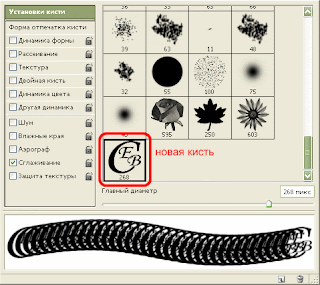
Теперь ставим цвет переднего плана белый и кликаем один раз в любом месте изображения:
и кликаем один раз в любом месте изображения:

Размер кисти можно регулировать по своему вкусу в той же Палитре кистей или квадратными скобками на клавиатуре. Применим пару эффектов к нашему вензелю, но сначала уменьшим Заливку (Fill) слоя до 0%. Так надо. Теперь нажмите кнопочку с буквой f внизу Палитры слоев

и выберите эффект Тиснение (Bevel And Emboss) с такими настройками:


Вот и все! Фото под защитой:

Думаю, что даже с помощью Photoshop такое удалить будет трудновато.
На сегодня все. До свидания!
Автор: ElkA
Серия сообщений "УРОКИ ФОТОШОПА":
Часть 1 - Как сделать скриншоты из видео
Часть 2 - Повышаем насыщенность и добавляем четкости
...
Часть 57 - Mega Obzor
Часть 58 - Создание стильного шара
Часть 59 - ВЕНЗЕЛЬ НА ФОТО
Часть 60 - Сложение и вычитание при выделении областей
Часть 61 - Все золото Фотошопа
...
Часть 98 - Меняем оттенок волос в фотошопе с помощью «губки»
Часть 99 - Уроки Photoshop. Редактирование фото. Коллажи. Спецэффекты.
Часть 100 - Делаем рамку для фото
Серия сообщений "уроки фотошопа":
Часть 1 - Фотошоп: Работа с фото. 69 уроков
Часть 2 - Как фотографировать свои поделки
...
Часть 25 - Серия уроков по открыткам. 3. Создаем рамочки+делаем кисти
Часть 26 - Четыре набора золотых шрифтов
Часть 27 - ВЕНЗЕЛЬ НА ФОТО
Часть 28 - Учебник по Photoshop
Часть 29 - Paint.NET 3.5.10
Часть 30 - Фотошоп в помощь декупажницам. Круглые рамочки.
Часть 31 - Создаем циферблат при помощи Paint.NET. + Шаблоны.
Серия сообщений "Полезная информация":
Часть 1 - Система Флай Леди
Часть 2 - Где в интернете продавать товары ручной работы
...
Часть 7 - Как завязывать шарфы, платки, палантины
Часть 8 - Список электронных библиотек
Часть 9 - ВЕНЗЕЛЬ НА ФОТО
Часть 10 - ОТКРЫЛАСЬ РОССИЙСКАЯ ГОСУДАРСТВЕННАЯ БИБЛИОТЕКА ДЛЯ МОЛОДЕЖИ
Часть 11 - Арифметика Киселева
...
Часть 26 - Огуречные чипсы и другие сушеные полезности:)
Часть 27 - Экспериментальное окрашивание тканей с помощью подручных средств
Часть 28 - КОЛЛЕКЦИЯ(АРХИВ) ЖУРНАЛОВ БУРДА МОДЕН С 1987 ГОДА НА РУССКОМ ЯЗЫКЕ
| Рубрики: | Обработка фотографий |
| Комментировать | « Пред. запись — К дневнику — След. запись » | Страницы: [1] [Новые] |






